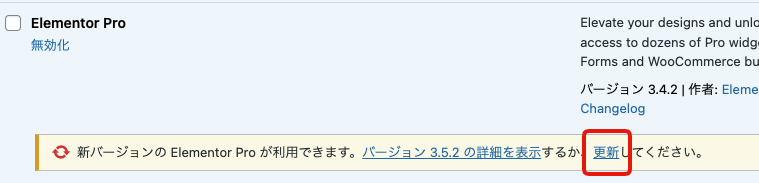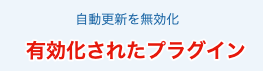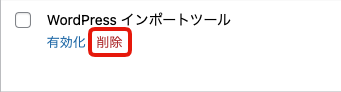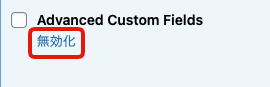目次
ToggleWordPressプラグインのバージョン管理について
WordPressの個別レッスンを最近よく開催しているのですが、会社サイトの担当になった方などバージョンアップされていないサイトも多いです。プラグインは複数使用しているウェブサイトが大半ですのでセキュリティのためにもぜひプラグインのバージョンを最新にしておきましょう。
WordPressのプラグインを最新に更新しましょう
管理画面の「プラグイン」>「インストールプラグイン」>をクリックします。
使用しているプラグインが一覧で表示されます。
プラグインもバグや修正等で常にバージョンが上がっています。こちらも最新にしておきましょう。
もし、使用していないプラグインが入っている場合も最新にしておきます。
できればWordPressのプラグインの「自動更新を有効化」を「有効」にしておきます
毎日のようにログインする方なら問題ないのですが、たまにしかWordPressサイトにログインしない方の方が多いのではないでしょうか。
プラグインの更新も忘れてしまいがちですし、特に複数人でウェブサイトを更新している場合は、「誰かが更新するだろう」と思って結局誰も更新しなくなることも多いです。
ぜひ、WordPress5.5バージョンから付いた「自動更新を有効化」を使用しましょう。
WordPressのプラグインの「自動更新を有効化」
「自動更新を有効化」にしておくと楽ですよ。

有効化されたプラグインは下記のように「自動更新を無効化」という表示に変わります。
自動更新を止めたい場合は、「自動更新を無効化」をクリックします。
使用していないプラグインを削除します
先程、使用していないプラグインも最新バージョンにするために更新しましょうとお伝えしましたが、本当に使っていないのであれば削除しておいた方がいいのではないかと思います。
使用していなくてもサーバーに入っているのであればそのプラグインの脆弱性を狙われることもありますので、セキュリティのために最新バージョンにする手間もかかりますので、削除します。
もし使用していないが、「有効化」しているプラグインは「削除」ボタンが表示されないため、一度、「無効化」してから「削除」します。
WordPressサイトのセキュリティ対策も兼ねてバージョンは最新に
WordPressサイトのセキュリティ対策も兼ねてバージョンは最新にしておきましょう。初心者の方はバージョン上げることを怖がってしまいますが、バージョンが低い方が怖いですので定期的に更新しましょう。
ただ、2年も3年もバージョンを上げてなかった場合は、プラグインの開発が止まっていたり、今の最新のWordPressのバージョンと合わずに動かなくなる可能性もあります。
その場合は、同じ用途の別のプラグインに変更しましょう。
WordPress本体のプログラムを開発している会社とプラグインやテーマの開発者は別の方です。そのため、バグや脆弱性が出ることもあります。そうなった際にプラグイン等の開発者はすぐに最新バージョンを提供しているため放置せずに更新していきましょうね。
万が一のことがあった場合にも、元に戻せるようにバックアップもしておきます。
ぜひ、皆さんのサイトのプラグインをチェックしましょう。